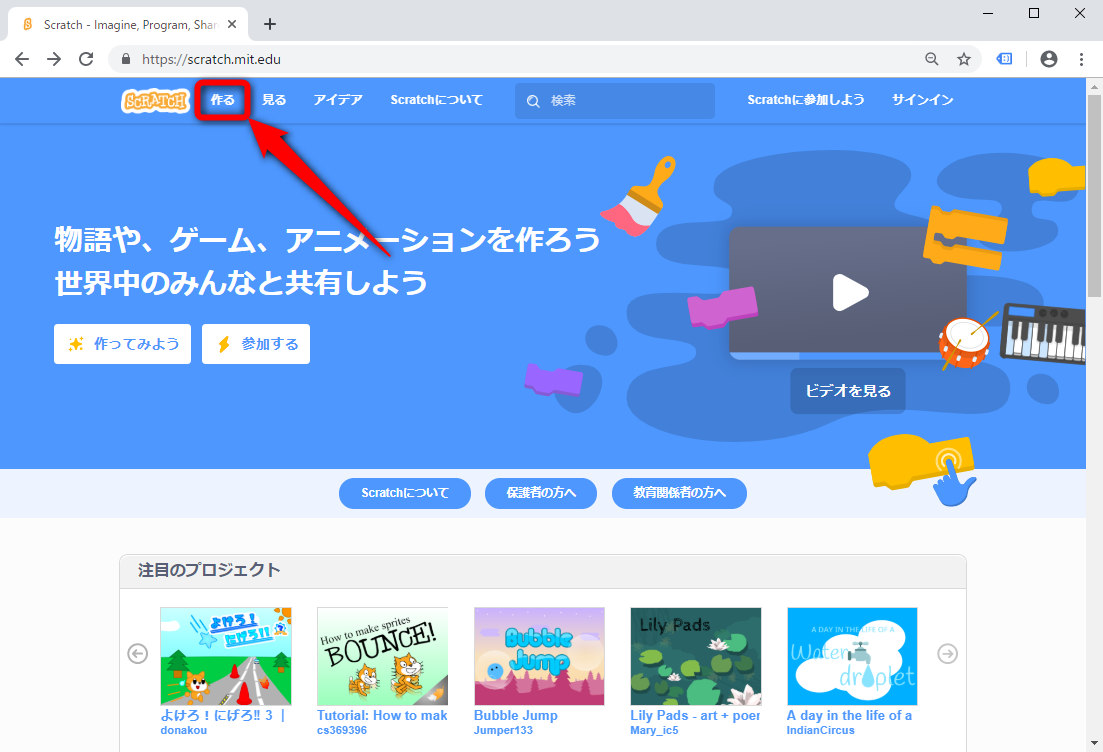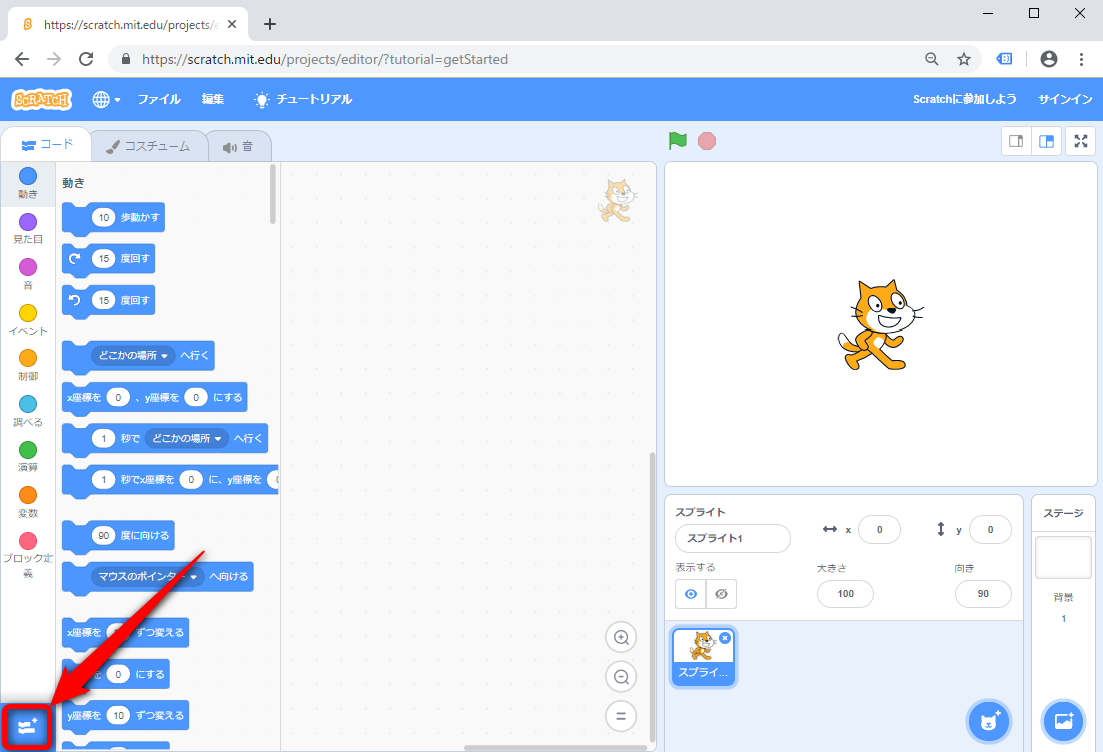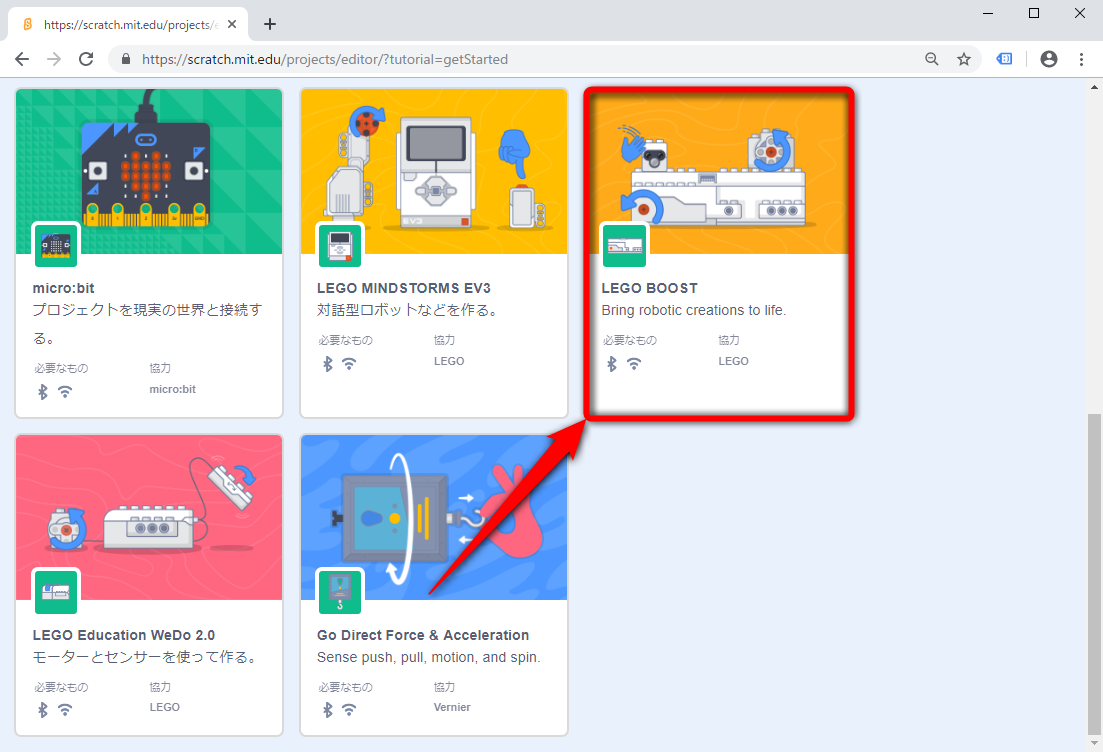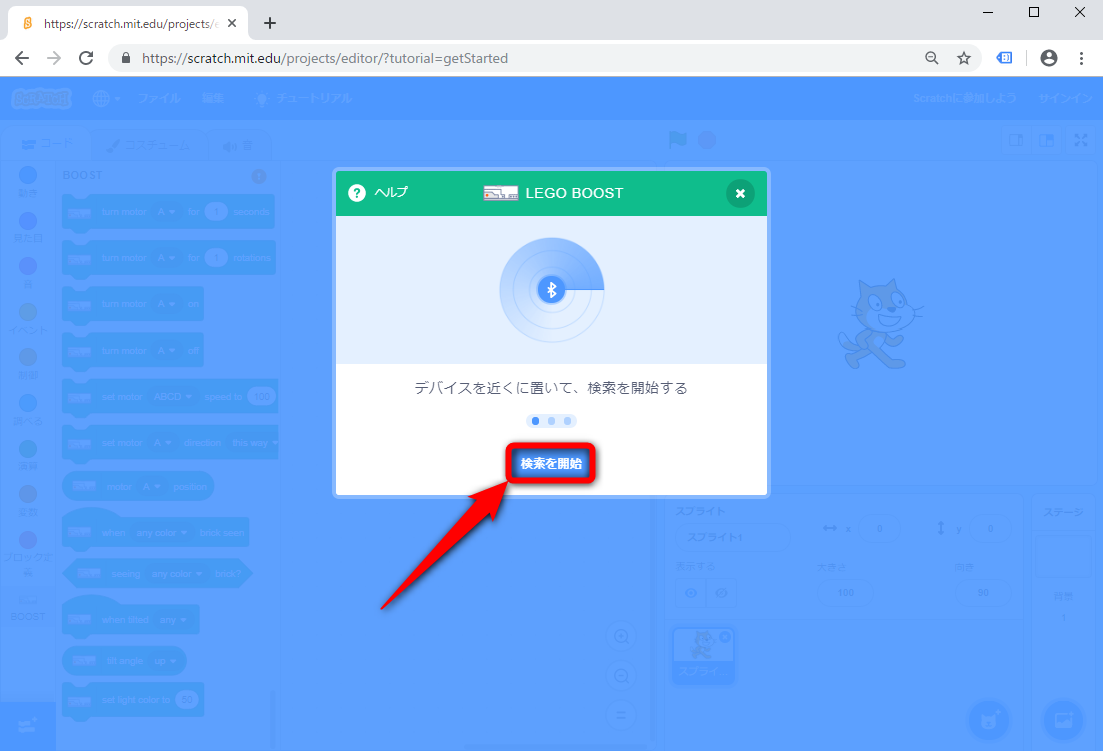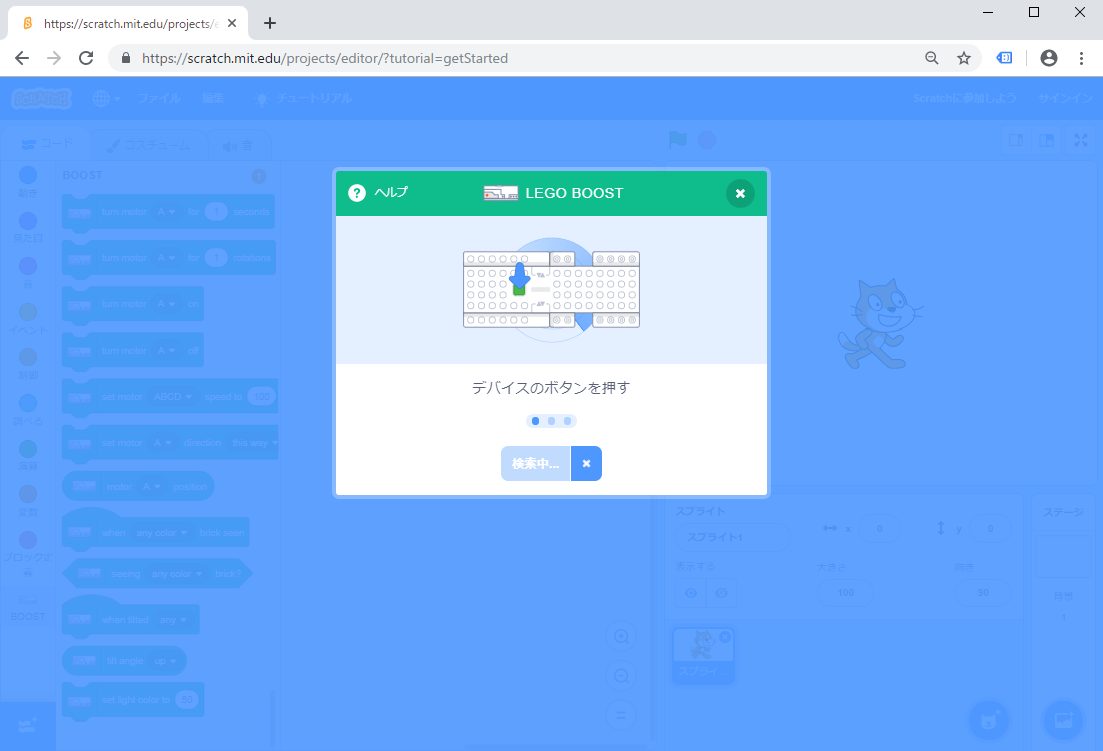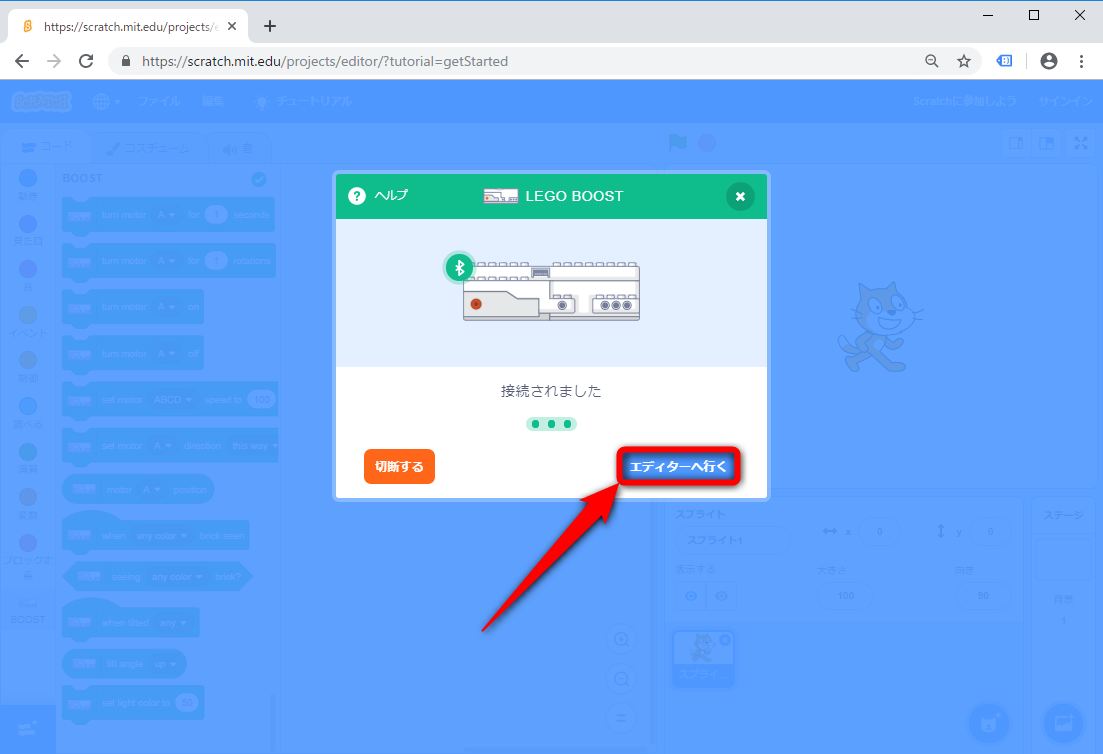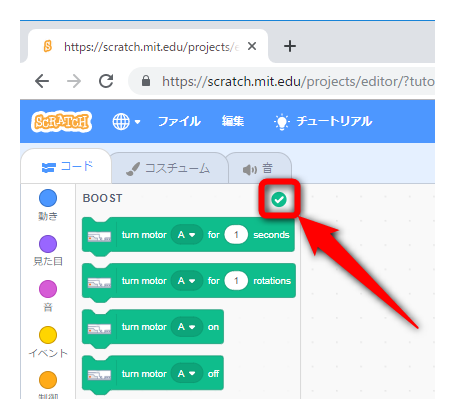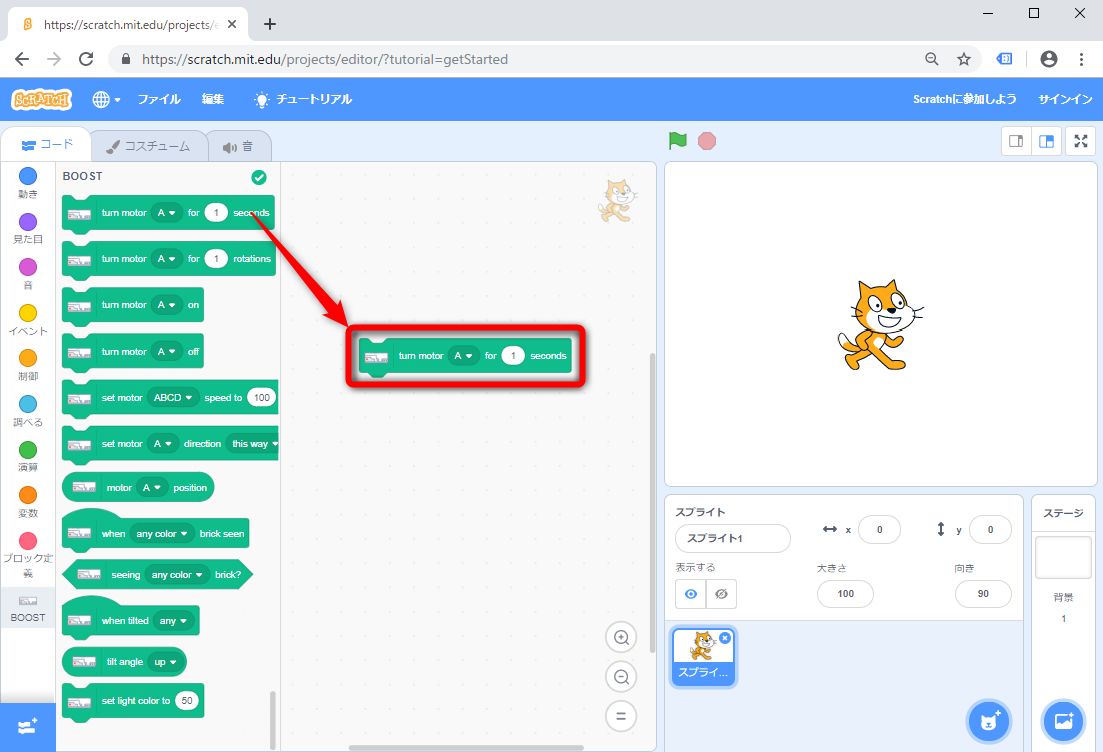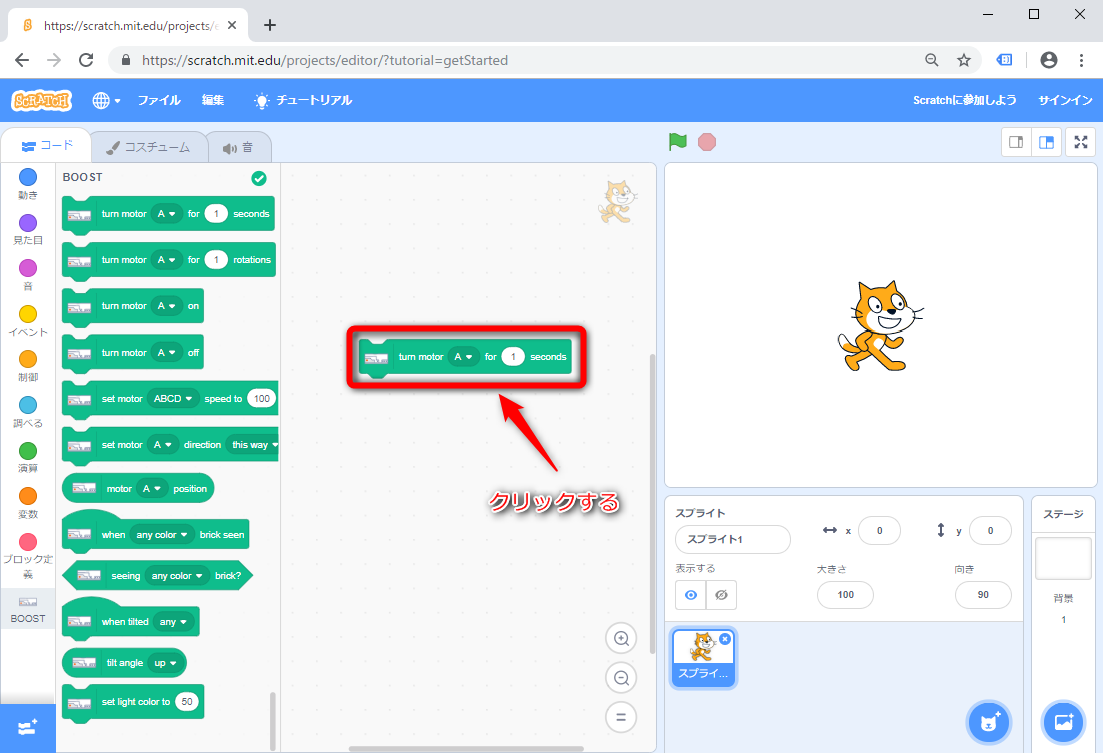micro:bitでLEGO BOOSTを動かす(1)
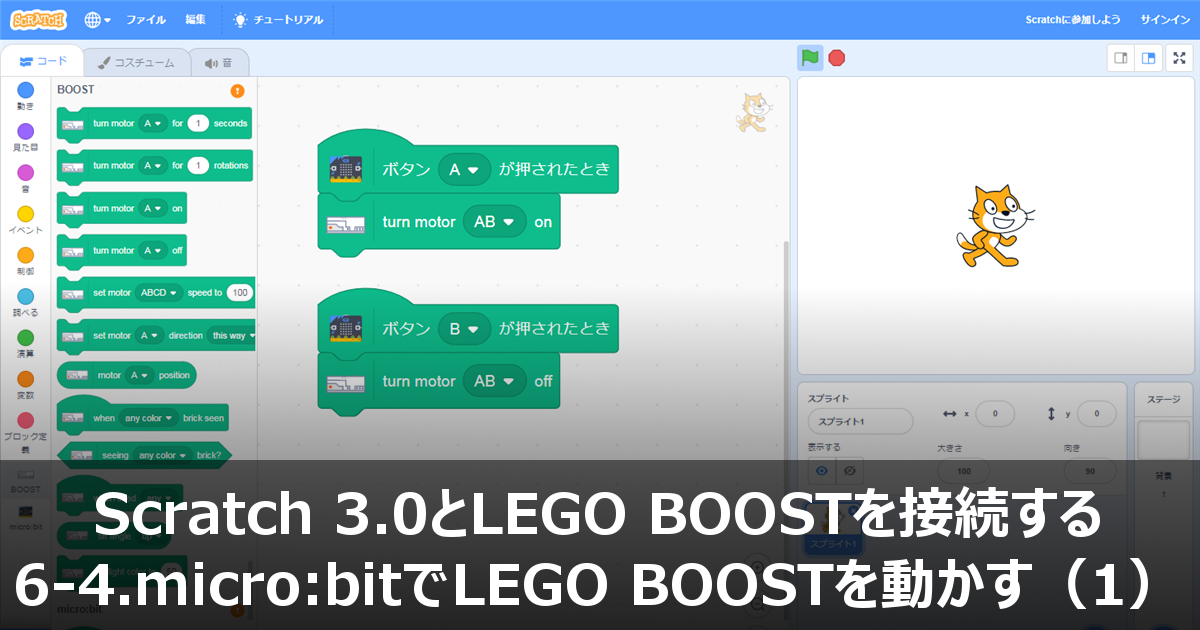
Scratch 3.0に「micro:bit」と「LEGO BOOST」の拡張機能を追加することで、micro:bitをコントローラーにして、LEGO BOOSTを操縦することができます。まず、LEGO BOOSTについて紹介します。
6-4-1.LEGO BOOSTとは
LEGO BOOST(CREATIVE TOOLBOX - 17101)は、組み立てたレゴブロックを自由にプログラミングできるレゴ社の製品のひとつです。このセットには、3種類のBOOSTブロック・BOOSTブロックを含む847個のブロック・ポスター・プレイマットが含まれ、ロボットのバーニー・猫のフランキー・ギター4000・ブースト車・ブロック組み立てマシンの5タイプのモデルを作ることができます。
ロボットのバーニーはクローラータイプのロボットで前進・後進・左右へ回転したり、ダンスや歌も得意です。また、肩のランチャーからミサイルを発射します。
BOOSTブロック
LEGO BOOST(CREATIVE TOOLBOX - 17101)に含まれる3種類のBOOSTブロック「ムーブハブ」「外部モーター」「カラー&距離センサー」が、プログラミングに重要な役割を果たすブロックです。
3種類のBOOSTブロックのうち、中心となるのが「ムーブハブ」で、単4型乾電池(6本)のバッテリーを備え、パソコンやタブレットとBLEで接続します。また、回転速度計を備えたモーター(2つ)・入出力用ポート(2つ)・6軸の傾きセンサー・マルチカラーライトが搭載されています。
「外部モーター」は、取り外し可能なモーターで、ムーブハブに搭載されたモーターと同じものです。ムーブハブの入出力用ポートに接続します。
「カラー&距離センサー」は、目の前にある物体の色と距離を測定するセンサーです。ムーブハブの入出力用ポートに接続します。
LEGO BOOST(CREATIVE TOOLBOX - 17101)
レゴで組み立てたモデルをプログラミングで自由自在に動かせます。専用アプリ(無料)を通じて小学校低学年のお子様でも楽しくプログラミングしてあそべる子供向け(対象年齢: 7-12歳)のモデルです。
6-4-2.Scratch Linkのセットアップ
Scratch 3.0とLEGO BOOSTを接続するには、Scratch Linkのセットアップが必要です。「6-1.Scratch Linkのセットアップ【Windows編】」を参考にしてScratch Linkをセットアップしてください。既にセットアップ済みの場合は不要です。
6-4-3.Scratch 3.0とLEGO BOOSTの接続
Scratch 3.0へアクセスします。「作る」をクリックします。
「拡張機能を追加する」をクリックします。
「LEGO BOOST」を選択します。
「検索を開始」をクリックします。
ムーブハブの上部にある緑色のボタンを押します。ムーブハブが接続されるまでしばらく待ちます。
「エディターへ行く」をクリックします。
接続が完了すると、チェックアイコンが表示されます。
これで、Scratch 3.0とLEGO BOOST(ムーブハブ)が接続できました。